Copyright © 2025 AnyDesk 苏州麦软网络有限公司 经营许可证编号:苏B2-20170109| 证照信息 特聘法律顾问:江苏政纬律师事务所 宋红波
发布时间:2022-06-24 09: 36: 08
品牌型号:荣耀
系统:win11
软件版本:AnyDesk
随着科技的发展,电脑在我们生活和工作中已经成为不可缺少的一部分,如果你的电脑在某方面出现问题需要朋友的帮助,而你自己还是个电脑小白,一直在网上给朋友发信息,朋友看不到你的屏幕就不知道如何帮助你,电脑上的远程协助功能则非常适合,可以让对方去控制你的电脑进行操作,帮助你解决问题。XP系统如何远程连接别的电脑、XP有哪些远程软件,下面就由小编为大家一一解答。
一、XP怎么远程连接别的电脑
XP系统的远程连接可以通过系统自带远程连接系统,也可以使用远程连接软件,下面小编为大家演示使用电脑自带的远程连接系统如何设置,再以AnyDesk为演示远程连接软件如何连接。
1、使用自带的远程连接系统
A、在电脑桌面上鼠标右击我的电脑,并选择“属性”。如图一所示:
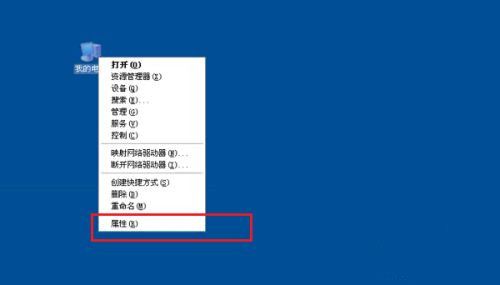
B、进去XP系统电脑属性后,点击“远程”。如图二所示:
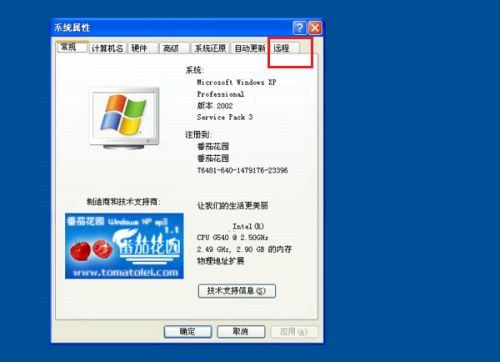
C、在远程界面可以看到“允许用户连接到此计算机”这一选项,勾选此选项并点击“确定”就可以连接此电脑了。如图三所示:
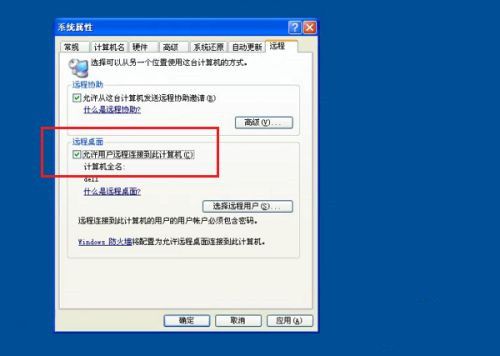
D、在另外一台电脑上打开远程连接,输入XP系统的地址,输入设置好的XP系统的用户名和密码,就完成连接了。如图四所示:
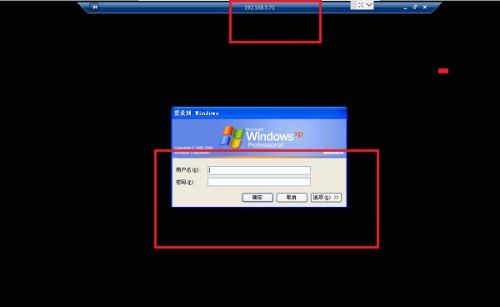
2、使用AnyDesk软件远程连接
A、打开已下载好的AnyDesk,你可以看到如图四所示的一个首页,在“其他工作台”中输入对方提供的地址,点击连接。如图五所示:
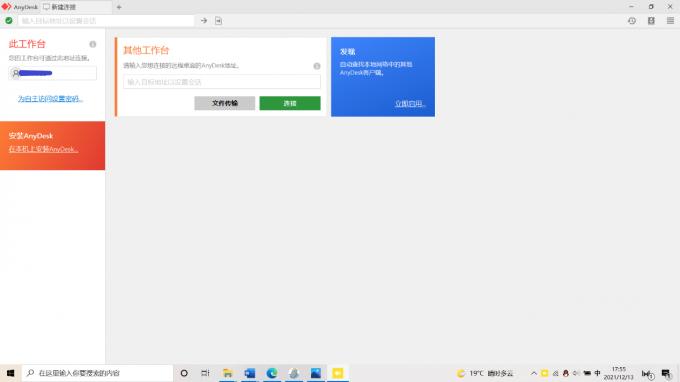
B、这时屏幕上就会弹出一个请求连接的窗口,点击接受后,另一方需要获取你的键盘鼠标等权限,只需要同意AnyDesk远程软件允许获取键盘鼠标权限等权限,对方就可以控制你的电脑。如图六所示:
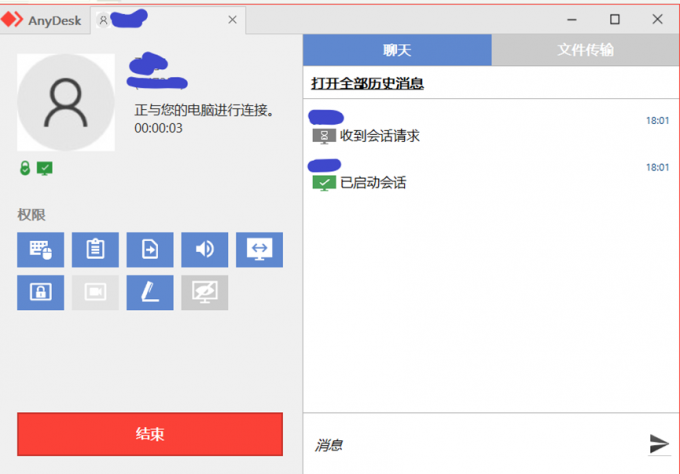
以上就是使用XP系统进行远程连接的设置和连接,以及使用远程连接软件AnyDesk,这两种方式演示的远程连接方式。
二、XP远程连接软件有哪些
远程连接软件有很多,但有的远程连接软件是需要支付一定的费用才能使用的,下面小编就为大家介绍几款免费可靠的远程连接软件。
1、AnyDesk
AnyDesk是一款免费功能强大的远程协助软件。具有功能齐全、支持多种系统使用、在线会议、远程办公、数据传输、给电脑加密等功能。还拥有着帧数低、不延迟、不卡顿、操作流畅,深受用户喜爱。
2、向日葵
向日葵是一款面向企业和专业人员的远程PC管理和控制的服务软件。具有对远程电脑进行远程桌面、管理、文件、应用等操作,不需安装软件就可以使用。
3、Logmein
Longwein是一款可靠值得信赖的远程软件,其具有强大的控制能力,可以让你使用一台可以上网的电脑去控制另一台电脑,支持双密码验证,更加的安全。
4、QQ
QQ是所以人都非常熟悉的软件,QQ在远程控制上也有很好的应用,在服务器集群的支持下,它的稳定性较强,可以更好的与另一台设备进行连接。
以上就是小编介绍的几款安全可靠免费的远程连接软件。
三、远程计算机关机了怎么开启
经过小编以上的介绍,你应该对远程连接软件有了一个初步的了解,下面小编为大家继续介绍AnyDesk的一个功能:自己启动。
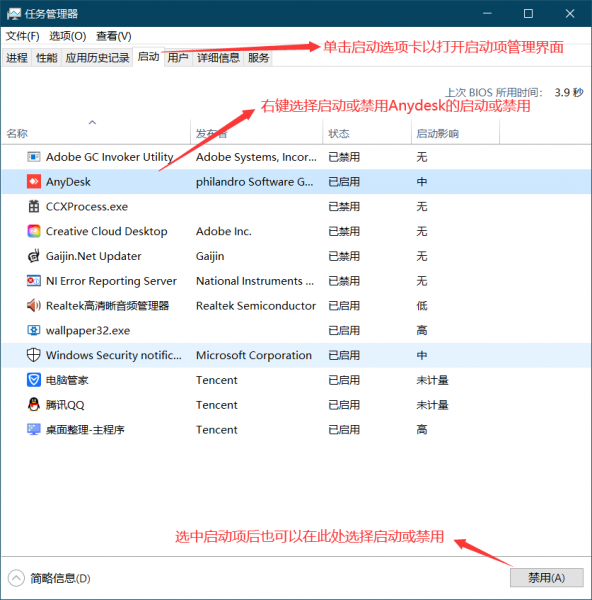
远程连接软件自启动,可以帮助你在使用时更加的方便快捷。
总结一下,以上就是小编为大家介绍的XP系统如何连接别人的电脑,和为大家推荐的几款好用安全的远程连接软件,远程连接可以帮助我们解决电脑不能一直随身携带的烦恼,可以说是一款非常好的应用。
署名:三二一
展开阅读全文
︾
读者也喜欢这些内容:

AnyDesk如何安装激活换机
AnyDesk的主要功能为远程协助,使用计算机控制另外一台远处的计算机,无论两台计算机的物理距离有多远,只需安装软件,在网络正常情况下,便能流畅操作另一台计算机。此篇内容,小编先简述一下软件的安装流程。...
阅读全文 >

电脑如何开启远程连接设置 电脑远程连接软件有哪些
随着互联网的快速发展,远程操作电脑已成为非常普遍的一件事,甚至使用体验不会逊色于本地操作电脑。当用户需要在不同的地点之间进行文件共享、远程操作电脑或者远程协作时,远程连接软件就显得尤为重要。下面本文将为大家介绍电脑如何开启远程连接设置,电脑远程连接软件有哪些。...
阅读全文 >
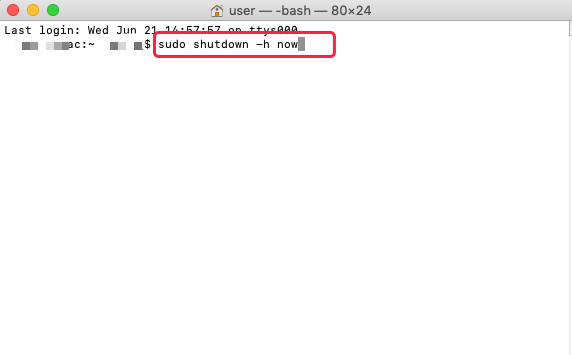
远程控制电脑怎么关机 远程电脑关机了可以连接吗
远程控制可以帮助用户,无论身处何地,只要有网络都可以轻松访问远程主机。而对于需要远程控制电脑的用户而言,关机可能是一项必要的操作,在远程控制结束以后关机,一方面可以保证电脑信息安全,另一方面可以节省不必要的电费开支。那么,远程控制电脑怎么关机,远程电脑关机了可以连接吗?带着以上问题,本文将进行详细解答。...
阅读全文 >

anydesk连接后没有对方画面 anydesk连接后黑屏
使用AnyDesk进行远程连接时,可能会遇到一些令人困扰的问题,比如连接后没有对方画面或黑屏的情况。这些问题可能会干扰工作流程,但幸运的是,它们通常具有简单而高效的解决方法。在本文中,我们将深入研究anydesk连接后没有对方画面 anydesk连接后黑屏,并提供有关如何解决它们以及更好地利用AnyDesk的连接技巧。...
阅读全文 >